サムスンの最新折りたたみスマホGalaxy Z Flip5は、カバー画面が従来の1.9インチから3.4インチに大型化された。
また、キーボードの操作がサポートされたり、GoogleマップやYouTubeなど一部のアプリも動作するようになったりなど、かなり使い勝手が向上している。
一方、正式に動作がサポートされているアプリはごくわずかであり、Galaxy Z Foldのようにカバー画面でさまざまなアプリを自由に使える状態とは程遠いのも事実だ。
しかし、Galaxyユーザーにとってはお馴染みでもある「Good Lock」を利用すると、ほぼ全てのアプリをGalaxy Z Flip5のカバー画面で利用できるようになるので、本記事ではその手順を紹介・解説する。
Galaxy Z Flip5のカバー画面で好きなアプリを利用する手順
本記事で紹介する方法では、サムスンがGalaxy端末向けに正式に提供している拡張機能である「Good Lock」を利用する。
しかし、残念ながら「Good Lock」が提供されているのは韓国や米国など一部の国と地域のみであり、日本は対象外。
そこで必要になるのが、対象国外でも「Good Lock」を利用できるようにする「NiceLock」と呼ばれるツールだ。
本記事は「Good Lock」と「NiceLock」についての紹介や解説は省略する。まだ導入していない方や導入方法がわからない方は、以下の記事で丁寧に解説しているので、まずはそちらをチェックしてから本記事に戻ってきてほしい。
参考「Good Lock」「Galaxy Labs」を日本で使う方法と手順。「NiceLock」の導入から使い方まで徹底解説
MultiStarを利用する
今回使うのは、「Good Lock」のひとつである「MultiStar」というモジュールだ。
本来であれば画面分割やアプリのポップアップ表示などの設定を細かくカスタマイズするためのものだが、Galaxy Z Flip向けの機能も追加されている。
設定の手順は以下の通り。
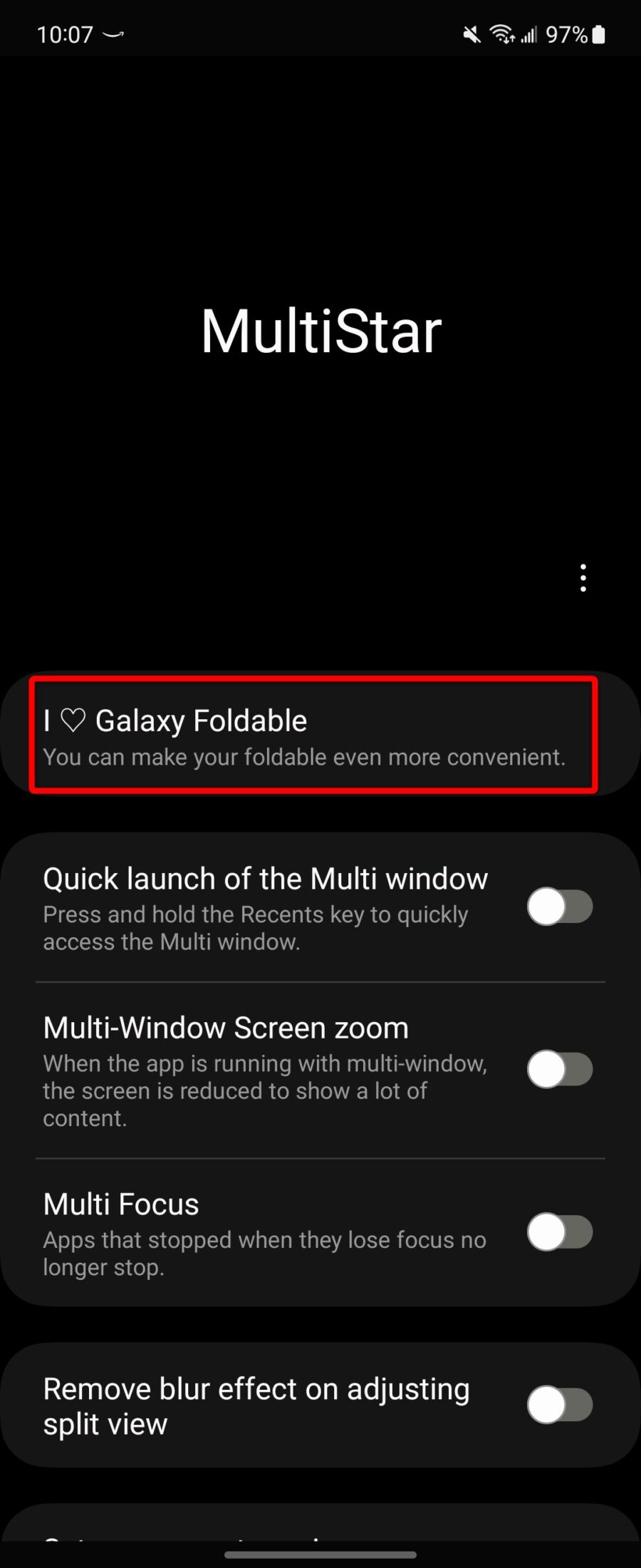
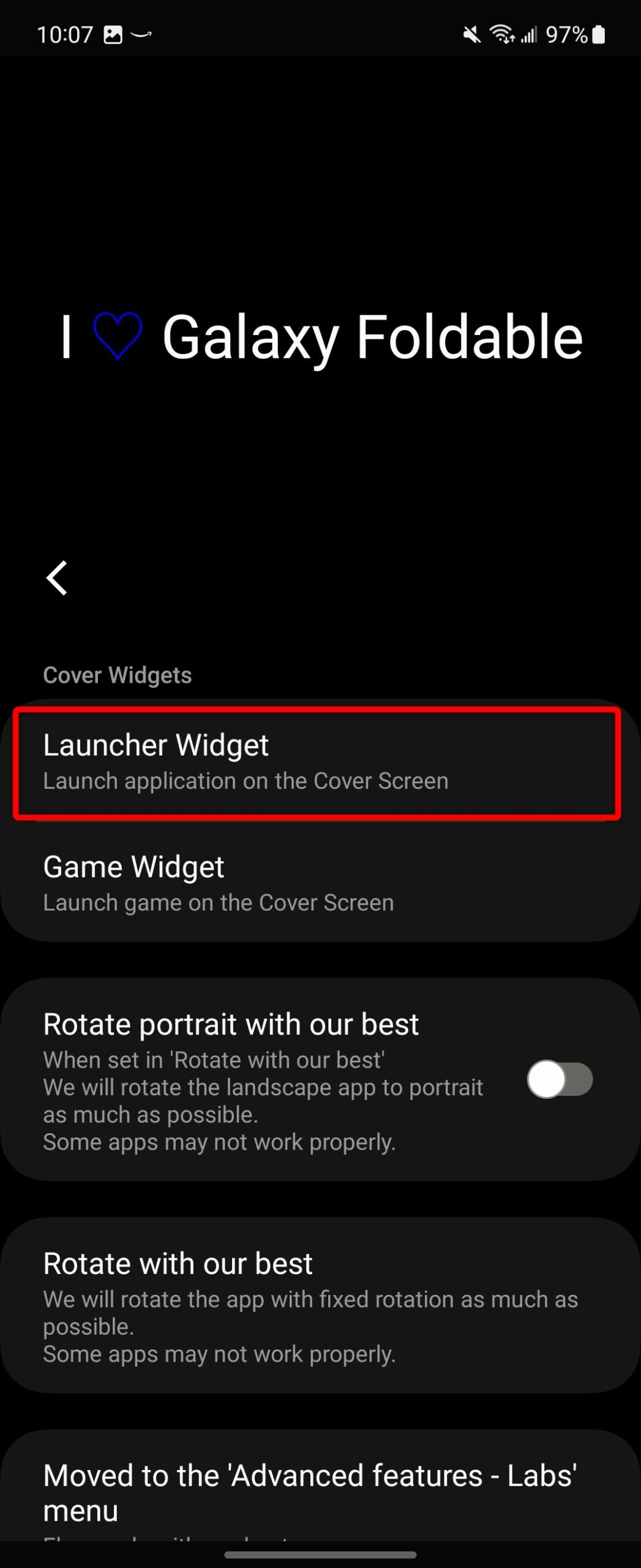
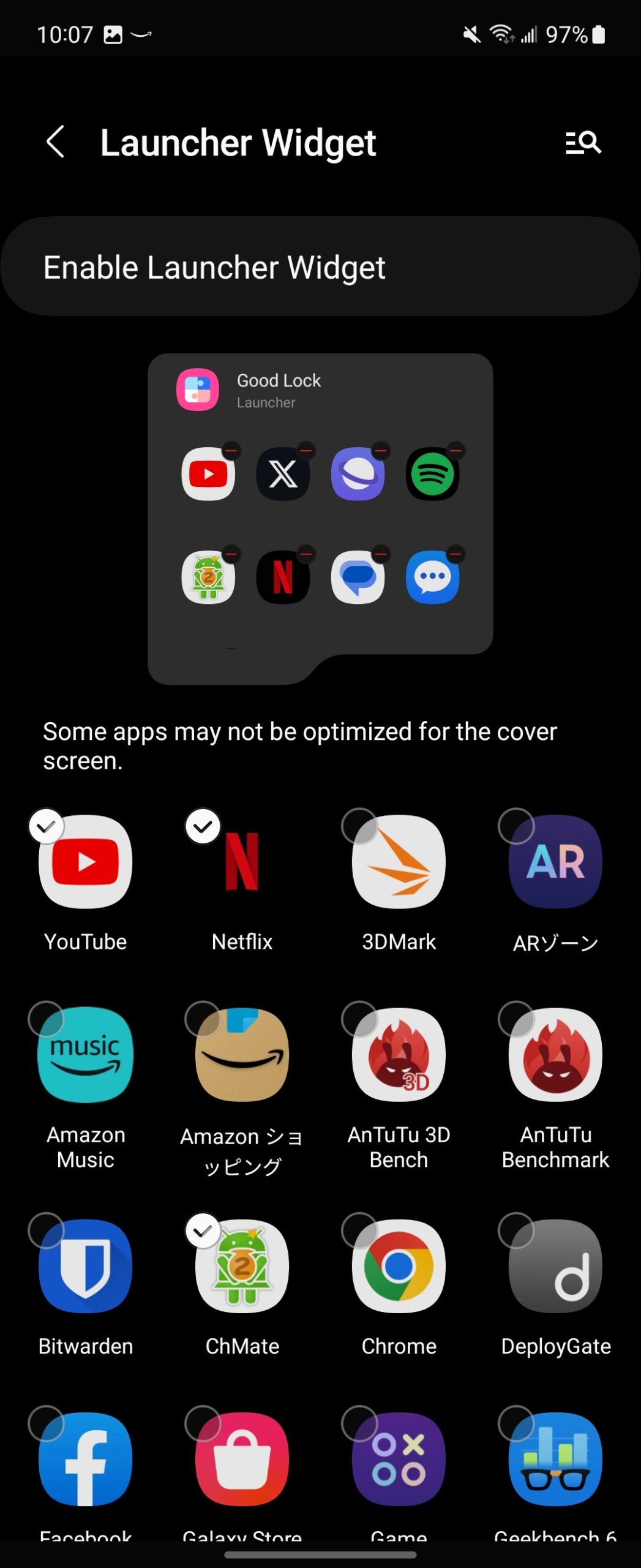
- MultiStarを起動する
- 「I❤️Galaxy Foldable」をタップ
- 「Launcher widget」をタップ
- カバー画面で使いたいアプリを選択する
アプリを選択したあとホーム画面に戻って画面を閉じ、カバー画面でアプリランチャーをチェックしてみると、先ほど選択したアプリが表示されているはずだ。
こちらの画像は、実際にカバー画面で本来サポートされていないはずのChmateやX(旧ツイッター)を利用している様子。
キーボードがサポートされたことにより、検索や文章・画像の投稿なども行えるようになったが、正式にサポートされていないアプリを動かしているため、描写の崩れや画面の停止といった意図しない不具合が発生する可能性もある。
具体的には、X(旧ツイッター)で投稿を作成しようと画面をタップしてもキーボードがすぐに閉じられてしまい文字が入力できなかった。
また、カバー画面でアプリを起動した状態でメインの画面を開くと、メインの画面にカバー画面の状態が引き継がれるのも便利だった。
一方、メインの画面を閉じてもカバー画面に状態は引き継がれない点には注意。
まとめ
以上、Galaxy Z Flip5のカバー画面で任意のアプリを利用する方法を紹介した。
NiceLockこそ使っているものの手段自体にイレギュラーな方法は用いておらず、サムスンが正式に提供しているサービスのみを活用しているので、比較的安全かつチャレンジしやすい。
Galaxy Z Flip5を購入した方は、知識のひとつとして頭に入れておくといつか役に立つかもしれない。
また、その他のGalaxy Z Flip5のおすすめ設定もまとめているのであわせてチェックしてみてほしい。



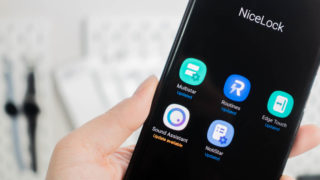
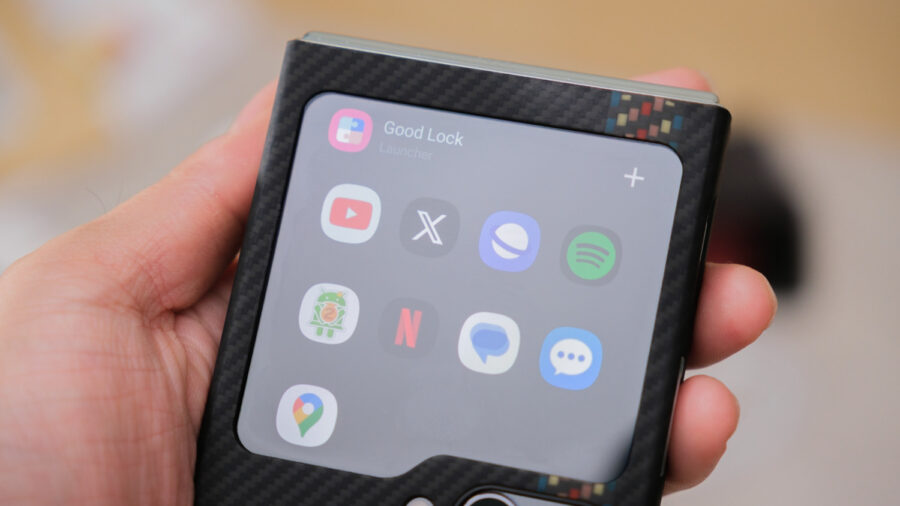


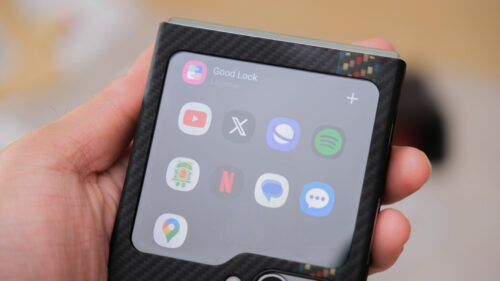






コメント